- Partie 1. Récupérer des fichiers supprimés de la carte SD sur Mac avec FoneLab Mac Data Retriever
- Partie 2. Récupérer les fichiers supprimés de la carte SD sur Mac à partir du dossier Corbeille
- Partie 3. Récupérer les fichiers supprimés de la carte SD sur Mac à partir de Time Machine
- Partie 4. FAQ sur les fichiers supprimés de la récupération de carte SD sur Mac
Récupérez les données perdues / supprimées de l'ordinateur, du disque dur, du lecteur flash, de la carte mémoire, de l'appareil photo numérique, etc.
Récupérer la carte SD sur Mac en utilisant les principales méthodes avec des guides
 Mis à jour par Lisa Ou / 07 déc.2022 09:00
Mis à jour par Lisa Ou / 07 déc.2022 09:00Votre carte SD n'est pas lisible sur Mac ? Êtes-vous perdu vos fichiers sur la carte SD? Vous devez avoir essayé différentes façons de le réparer. Peut-être un format ou un autre dépannage. Au cours du processus, sa réparation peut avoir entraîné une perte de données sur votre carte SD. Et cela peut vous conduire à une situation terrible puisque les données qui y sont stockées sont irremplaçables. Peut-être avez-vous un document important pour l'école, le travail, les affaires ou quoi que ce soit, qui est votre seule copie. Ou les photos et vidéos sur cette carte SD sont très mémorables, comme elles le sont avec vos proches. Pourtant, c'est votre seul accès à eux; maintenant, ils risquent de disparaître à jamais.
Lorsque vous rencontrez ce problème, plusieurs raisons probables peuvent être à l'origine. L'un est dû aux secteurs défectueux de la carte SD. Ou il peut également s'agir d'un virus ou d'un logiciel malveillant. Parfois, la mauvaise utilisation de la carte SD est le problème. Lorsque vous l'insérez, puis que vous la retirez sans l'éjecter, il y a de fortes chances que cela endommage la carte ou que vous perdiez une partie, voire la totalité, de vos données. Et comme pour les autres appareils, les dommages physiques sont toujours responsables des pannes d'appareils. Si ce n'est pas le cas, la qualité de votre carte SD peut être médiocre et vous devez passer à une nouvelle carte plus durable. Mais qu'en est-il des fichiers ?

Pas de soucis. Cet article vous a eu. Que vous ayez pu réparer votre carte SD ou que vous soyez allé en acheter une nouvelle, vous pouvez toujours ramener vos fichiers. Cet article contient les méthodes de récupération les plus fiables sur Mac. Nous testons également les outils les plus populaires sur Internet et choisissons le plus efficace. Par conséquent, vous pouvez consulter le contenu ci-dessous pour récupérer les fichiers supprimés de la carte SD sur Mac.

Liste de guide
- Partie 1. Récupérer des fichiers supprimés de la carte SD sur Mac avec FoneLab Mac Data Retriever
- Partie 2. Récupérer les fichiers supprimés de la carte SD sur Mac à partir du dossier Corbeille
- Partie 3. Récupérer les fichiers supprimés de la carte SD sur Mac à partir de Time Machine
- Partie 4. FAQ sur les fichiers supprimés de la récupération de carte SD sur Mac
Partie 1. Récupérer des fichiers supprimés de la carte SD sur Mac avec FoneLab Mac Data Retriever
Après avoir essayé plusieurs outils tiers, le Récupérateur de données FoneLab Mac facilement en tête de liste concernant la récupération de données. Cette méthode est pour vous si vous recherchez un outil de récupération sûr et respecté. Il a la capacité de récupérer presque toutes sortes de données sur votre carte SD. Et cela inclut le format de fichier sans fin qu'il offre à ses utilisateurs. Supposons que vous ayez perdu vos fichiers en raison d'un problème inconnu, d'un virus informatique, d'une suppression accidentelle ou de tout ce qui n'est pas un problème. Dans ce cas, Mac Data Retriever est un expert dans la récupération de fichiers, quelle que soit la manière dont ils ont disparu. Ce n'est même pas la meilleure partie. Attendez de découvrir ses fonctionnalités supplémentaires qui vous aideront à récupérer des données sans effort. Vous n'avez pas besoin de perdre votre temps à apprendre des processus compliqués. Cet outil a une interface facile à regarder qui rendra tout plus fluide pour vous.
FoneLab Data Retriever - récupérez les données perdues / supprimées de l'ordinateur, du disque dur, du lecteur flash, de la carte mémoire, de l'appareil photo numérique, etc.
- Récupérez facilement des photos, des vidéos, des documents et davantage de données.
- Prévisualiser les données avant la récupération.
Faites attention aux instructions ci-dessous pour récupérer la carte SD sur Mac avec Récupérateur de données FoneLab Mac:
Étape 1Accédez au site de FoneLab Mac Data Retriever. Vous verrez le Téléchargement gratuit bouton avec le logo Windows dessus. Pour le télécharger sur Mac, cliquez sur l'onglet de téléchargement avec le logo Apple. Ensuite, faites glisser le fichier téléchargé dans le dossier Applications. Ensuite, lancez-le pour exécuter le FoneLab Mac Data Retriever sur votre Mac.
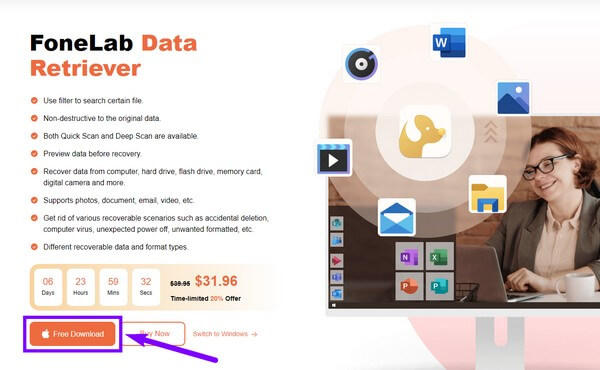
Étape 2Connectez la carte SD à votre Mac pour permettre au programme de la lire. Pendant ce temps, l'interface principale du logiciel vous accueillera avec ses principales fonctionnalités. La récupération de données Mac, que vous choisirez, la récupération de données iOS et la récupération de données Android.
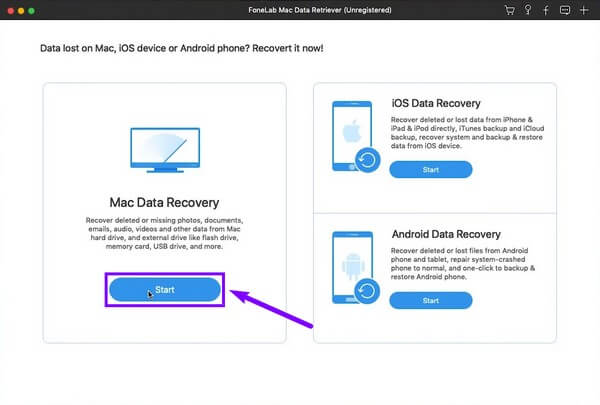
Étape 3Ensuite, cochez les cases de tous les types de fichiers disponibles pour récupérer l'intégralité de votre carte SD. Si vous souhaitez laisser des types de fichiers de côté et que vous ne voulez plus les récupérer, vous pouvez les décocher. Dans la partie inférieure de l'interface se trouvent les lecteurs de votre Mac. Vous allez voir votre carte SD dans le Lecteurs amovibles section. Sélectionnez-le, puis passez à la numérisation.
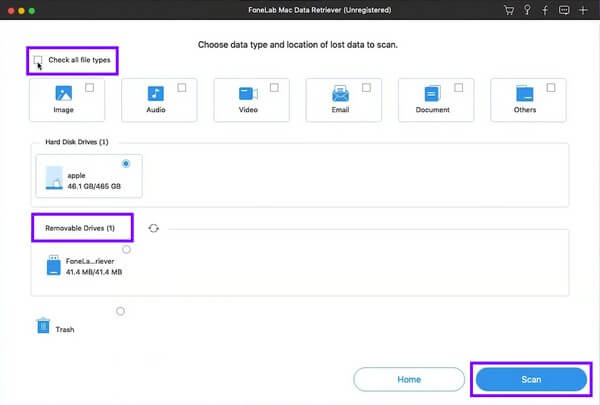
Étape 4Les dossiers de vos types de données choisis apparaîtront sur l'interface suivante. Vous pouvez commencer à les explorer pour récupérer les fichiers que vous souhaitez récupérer. Si vous n'êtes pas satisfait des fichiers supprimés disponibles, vous pouvez exécuter le Analyse approfondie pour voir plus de fichiers que vous avez perdus.

Étape 5Enfin, sélectionnez tout ce que vous souhaitez restaurer sur votre carte SD, puis cliquez sur Récupérer pour récupérer vos fichiers.
FoneLab Data Retriever - récupérez les données perdues / supprimées de l'ordinateur, du disque dur, du lecteur flash, de la carte mémoire, de l'appareil photo numérique, etc.
- Récupérez facilement des photos, des vidéos, des documents et davantage de données.
- Prévisualiser les données avant la récupération.
Partie 2. Récupérer les fichiers supprimés de la carte SD sur Mac à partir du dossier Corbeille
Le dossier Corbeille sur Mac est connu pour récupérer les fichiers supprimés du Mac lui-même. Ce que les gens ne savent pas, c'est qu'il peut également récupérer les données d'une carte SD connectée à Mac. Cependant, de nombreuses personnes vident souvent leur corbeille pour économiser de l'espace de stockage. Si vous faites également cela, vous pouvez passer à la méthode suivante, car celle-ci n'est pas pour vous.
Faites attention aux instructions ci-dessous pour la récupération de la carte mémoire sur Mac à partir de la corbeille :
Étape 1Accédez au dossier racine de votre carte SD en le recherchant dans le Finder.
Étape 2Appuyez sur la touche CMD + Shift + > touches de votre clavier pour afficher les Poubelles dossier.
Étape 3Accédez au dossier et choisissez vos fichiers supprimés. Cliquez dessus avec le bouton droit de la souris, puis sélectionnez le Remettre possibilité de récupérer vos données.
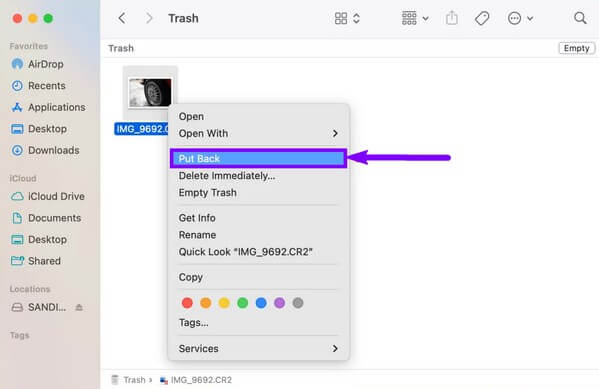
Partie 3. Récupérer les fichiers supprimés de la carte SD sur Mac à partir de Time Machine
Comme le dossier Corbeille, Time Machine est également une fonctionnalité intégrée sur Mac. C'est un logiciel de sauvegarde qui enregistre automatiquement les versions de vos données Mac. Par conséquent, vous pouvez les restaurer à tout moment. Mais le problème avec cela est que vous ne pourrez pas enregistrer vos fichiers sur iCloud. Ainsi, vos données sont rapidement menacées lorsqu'un problème inattendu survient.
Faites attention aux instructions ci-dessous pour récupérer des fichiers depuis une carte SD sur Mac depuis Time Machine :
Étape 1Lancez Time Machine à partir de la barre de menus.
Étape 2Choisissez les fichiers que vous souhaitez récupérer.
Étape 3Cliquez Restaurer pour récupérer vos fichiers.
FoneLab Data Retriever - récupérez les données perdues / supprimées de l'ordinateur, du disque dur, du lecteur flash, de la carte mémoire, de l'appareil photo numérique, etc.
- Récupérez facilement des photos, des vidéos, des documents et davantage de données.
- Prévisualiser les données avant la récupération.
Partie 4. FAQ sur les fichiers supprimés de la récupération de carte SD sur Mac
1. Où vont les fichiers lorsque vous les supprimez de la corbeille ?
Ils auront disparu de votre Mac. Mais vous pouvez les récupérer à l'aide d'un outil tiers tel que FoneLab Mac Data Retriever.
2. Puis-je d'abord vérifier mes fichiers avant la récupération sur FoneLab Mac Data Retriever ?
Oui, vous pouvez. Récupérateur de données FoneLab Mac offre une fonction de prévisualisation. Il vous permet de voir d'abord les fichiers supprimés pour vérifier s'il s'agit du bon fichier que vous souhaitez récupérer. De cette façon, vous n'aurez pas à tout récupérer en les voyant tous. Avant de les récupérer, il vous suffit de prévisualiser et de sélectionner ceux dont vous avez besoin.
3. Comment supprimer des fichiers de la carte SD sur Mac ?
Connectez votre carte SD au Mac, puis accédez-y. Cliquez sur le fichier que vous souhaitez supprimer. Vous pouvez en sélectionner plusieurs à la fois si vous le souhaitez. Faites-les ensuite glisser dans la corbeille pour les supprimer de votre carte SD. Vous pouvez également cliquer avec le bouton droit sur le fichier et choisir Supprimer .
Vous trouverez ci-dessous un didacticiel vidéo à titre de référence.
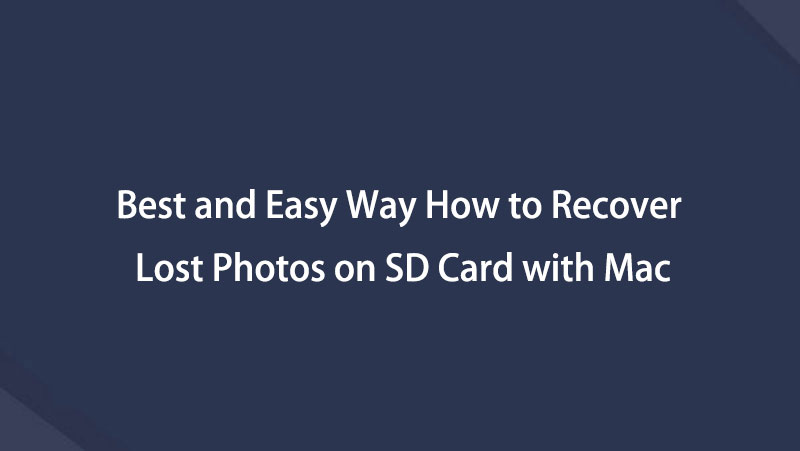

C'est tout pour récupérer les fichiers supprimés d'une carte SD sur Mac. Le moyen le plus sûr est d'utiliser l'outil mentionné ci-dessus, Récupérateur de données FoneLab Mac. Installez-le maintenant gratuitement.
FoneLab Data Retriever - récupérez les données perdues / supprimées de l'ordinateur, du disque dur, du lecteur flash, de la carte mémoire, de l'appareil photo numérique, etc.
- Récupérez facilement des photos, des vidéos, des documents et davantage de données.
- Prévisualiser les données avant la récupération.
